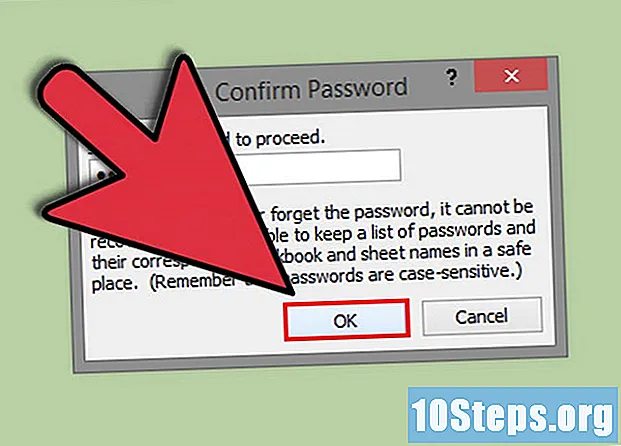
İçerik
Excel'de hücreleri kilitlemek, düzenlenmelerini engeller. Engellenen ve dolayısıyla korunan hücreler, başlangıçta onları engelleyen kişi tarafından herhangi bir zamanda kilitlenebilir ve serbest bırakılabilir. Microsoft Excel 2010, 2007 ve 2003 sürümlerinde hücrelerin nasıl kilitleneceğini ve korunacağını öğrenmek için aşağıdaki adımları izleyin.
adımlar
Yöntem 1/2: Hücreleri kilitleme ve koruma: Excel 2007 ve Excel 2010
Engellemek istediğiniz hücreleri içeren Excel elektronik tablosunu açın.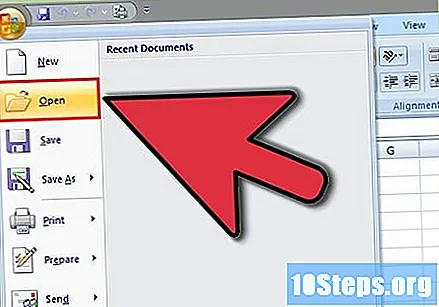

Engellemek istediğiniz hücreyi (veya hücreleri) seçin.
Hücrelere sağ tıklayın ve "Hücreleri Biçimlendir" menü seçeneğini seçin.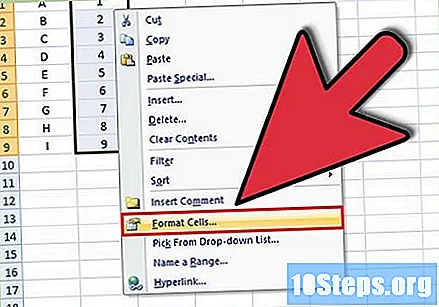
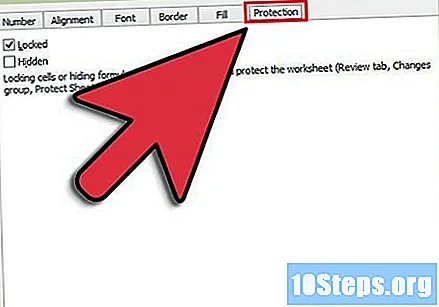
"Koruma" sekmesine tıklayın.
"Engellendi" etiketli onay kutusunda seçim yapın.

"Tamam" ı tıklayın.
Excel elektronik tablosunun üst kısmındaki "İncele" sekmesini tıklayın.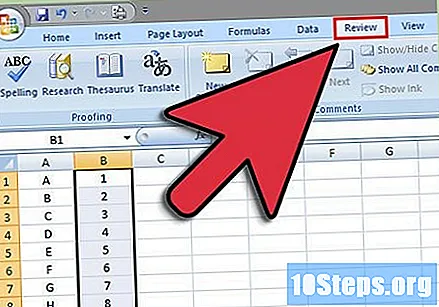
"Değişiklikler" grubundaki "Elektronik Tabloyu Koru" düğmesini tıklayın.
"Elektronik tabloyu ve engellenen hücre içeriğini koru" seçeneğini belirleyin.
"Elektronik tablonun korumasını kaldırma şifresi" metin kutusuna bir şifre seçin ve girin.
"Tamam" ı tıklayın.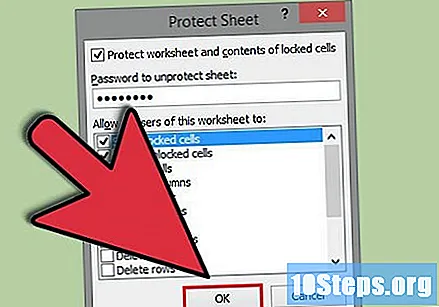
"Devam etmek için parolayı yeniden yazın" kutusuna parolanızı yeniden yazın.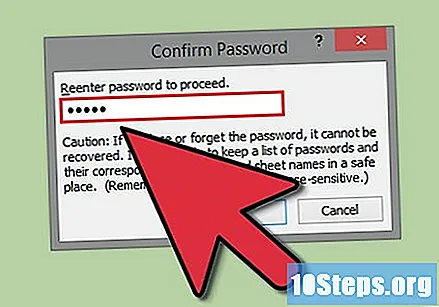
"Tamam" ı tıklayın. Seçtiğiniz hücreler artık kilitli ve korumalıdır ve yalnızca bu parolayı tekrar girdiğinizde korunmaz ve serbest kalır.
Yöntem 2/2: Hücreleri kilitleyin ve koruyun: Excel 2003
Engellemek istediğiniz hücreleri içeren Excel elektronik tablosunu açın.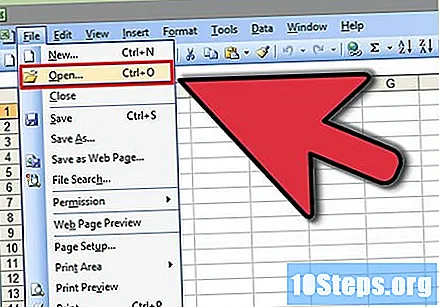
Engellemek istediğiniz hücreyi (veya hücreleri) seçin.
Hücrelere sağ tıklayın ve "Hücreleri Biçimlendir" menü seçeneğini seçin.
"Koruma" sekmesine tıklayın.
"Engellendi" etiketli onay kutusunda seçim yapın.
"Tamam" ı tıklayın.
Excel belgenizin üst kısmındaki "Araçlar" menüsünü tıklayın.
Menü listesinden "Koruma" yı seçin.
"Elektronik Tabloyu Koru" seçeneğini tıklayın.
"Elektronik tabloyu ve engellenen hücre içeriğini koru" seçeneğini belirleyin.
"Elektronik tablonun korumasını kaldırma şifresi" metin kutusuna bir şifre seçin ve girin. Ardından "Tamam" ı tıklayın.
"Devam etmek için parolayı yeniden yazın" kutusuna parolanızı yeniden yazın.
"Tamam" ı tıklayın. Seçtiğiniz hücreler kilitlenir ve korunur ve yalnızca bu şifreyi tekrar girdiğinizde korunmaz ve serbest kalır.
İpuçları
- Birden çok kişi bu Excel elektronik tablosunu kullanırsa, yanlışlıkla değiştirilmelerini önlemek için önemli veriler veya karmaşık formüller içeren hücreleri engelleyin.
- Excel belgenizdeki hücrelerin çoğu değerli veriler veya karmaşık formüller içeriyorsa, tüm belgeyi kilitlemeyi veya güvenliğini sağlamayı ve ardından değiştirilebilen birkaç hücrenin kilidini açmayı düşünün.


